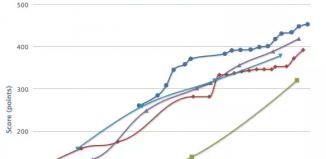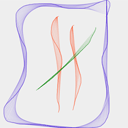
HTML5 canvas – Custom brush (BezierCurveBrush) for your paing program
I hope that you still remember when we did our first Paint program with HTML5. Today I have decided to enhance it with adding new additional brush to it. This brush will use ‘bezierCurveTo’ function. In result we will have interesting effect, just check out it!
Here are our demo and downloadable package:
Live Demo
download in package
Ok, download the source files and lets start coding !
Step 1. HTML
Here are html code of our enhanced Paint:
index.html
<!DOCTYPE html>
<html lang="en" >
<head>
<meta charset="utf-8" />
<title>HTML5 canvas - Custom brush (BezierCurveBrush) for your paing program | Script Tutorials</title>
<link href="css/main.css" rel="stylesheet" type="text/css" />
<script src="js/jquery-1.5.2.min.js"></script>
<script src="js/script.js"></script>
</head>
<body>
<header>
<h2>HTML5 canvas - Custom brush (BezierCurveBrush) for your paing program</h2>
<a href="https://www.script-tutorials.com/html5-canvas-custom-brush1/" class="stuts">Back to original tutorial on <span>Script Tutorials</span></a>
</header>
<div class="container">
<div class="column1">
<canvas id="color" width="500" height="128"></canvas>
</div>
<div class="column2">
<div>Preview:</div>
<div id="preview"></div>
<div id="pick"></div>
</div>
<div style="clear:both;"></div>
</div>
<canvas id="panel" width="1000" height="600"></canvas>
</body>
</html>
Step 2. CSS
Here are used CSS styles
css/main.css
/* page layout styles */
*{
margin:0;
padding:0;
}
body {
background-color:#eee;
color:#fff;
font:14px/1.3 Arial,sans-serif;
}
header {
background-color:#212121;
box-shadow: 0 -1px 2px #111111;
display:block;
height:70px;
position:relative;
width:100%;
z-index:100;
}
header h2{
font-size:22px;
font-weight:normal;
left:50%;
margin-left:-400px;
padding:22px 0;
position:absolute;
width:540px;
}
header a.stuts,a.stuts:visited{
border:none;
text-decoration:none;
color:#fcfcfc;
font-size:14px;
left:50%;
line-height:31px;
margin:23px 0 0 110px;
position:absolute;
top:0;
}
header .stuts span {
font-size:22px;
font-weight:bold;
margin-left:5px;
}
.container {
color: #000;
margin: 20px auto;
overflow: hidden;
position: relative;
width: 800px;
}
/* custom styles */
.column1 {
float:left;
width:500px;
}
.column2 {
float:left;
padding-left:20px;
width:170px;
}
#panel {
border:1px #000 solid;
box-shadow:4px 6px 6px #444444;
cursor:crosshair;
display:block;
margin:0 auto;
height:600px;
width:1000px;
}
#color {
border:1px #000 solid;
box-shadow:0px 4px 6px #444444;
cursor:crosshair;
}
.column2 > div {
margin-bottom:10px;
}
#preview, #pick {
border:1px #000 solid;
box-shadow:2px 3px 3px #444444;
height:40px;
width:80px;
border-radius:3px;
-moz-border-radius:3px;
-webkit-border-radius:3px;
}
Step 3. JS
js/script.js
var canvas;
var canvasColor;
var ctx;
var ctxColor;
var bMouseDown = false;
var selColorR = 0;
var selColorG = 0;
var selColorB = 0;
var BezierCurveBrush = {
// inner variables
iPrevX : 0,
iPrevY : 0,
points : null,
// initialization function
init: function () { },
startCurve: function (x, y) {
this.iPrevX = x;
this.iPrevY = y;
this.points = new Array();
},
getPoint: function (iLength, a) {
var index = a.length - iLength, i;
for (i=index; i< a.length; i++) {
if (a[i]) {
return a[i];
}
}
},
draw: function (x, y) {
if (Math.abs(this.iPrevX - x) > 5 || Math.abs(this.iPrevY - y) > 5) {
this.points.push([x, y]);
// draw main path stroke
ctx.beginPath();
ctx.moveTo(this.iPrevX, this.iPrevY);
ctx.lineTo(x, y);
ctx.lineWidth = 1;
ctx.strokeStyle = 'rgba(' + selColorR + ', ' + selColorG + ', ' + selColorB + ', 0.9)';
ctx.stroke();
ctx.closePath();
// draw extra strokes
ctx.strokeStyle = 'rgba(' + selColorR + ', ' + selColorG + ', ' + selColorB + ', 0.2)';
ctx.beginPath();
var iStartPoint = this.getPoint(25, this.points);
var iFirstPoint = this.getPoint(1, this.points);
var iSecondPoint = this.getPoint(5, this.points);
ctx.moveTo(iStartPoint[0],iStartPoint[1]);
ctx.bezierCurveTo(iFirstPoint[0], iFirstPoint[1], iSecondPoint[0], iSecondPoint[1], x, y);
ctx.stroke();
ctx.closePath();
this.iPrevX = x;
this.iPrevY = y;
}
}
};
$(function(){
// creating canvas objects
canvas = document.getElementById('panel');
ctx = canvas.getContext('2d');
canvasColor = document.getElementById('color');
ctxColor = canvasColor.getContext('2d');
drawGradients(ctxColor);
BezierCurveBrush.init();
$('#color').mousemove(function(e) { // mouse move handler
var canvasOffset = $(canvasColor).offset();
var canvasX = Math.floor(e.pageX - canvasOffset.left);
var canvasY = Math.floor(e.pageY - canvasOffset.top);
var imageData = ctxColor.getImageData(canvasX, canvasY, 1, 1);
var pixel = imageData.data;
var pixelColor = 'rgba('+pixel[0]+', '+pixel[1]+', '+pixel[2]+', '+pixel[3]+')';
$('#preview').css('backgroundColor', pixelColor);
});
$('#color').click(function(e) { // mouse click handler
var canvasOffset = $(canvasColor).offset();
var canvasX = Math.floor(e.pageX - canvasOffset.left);
var canvasY = Math.floor(e.pageY - canvasOffset.top);
var imageData = ctxColor.getImageData(canvasX, canvasY, 1, 1);
var pixel = imageData.data;
var pixelColor = 'rgba('+pixel[0]+', '+pixel[1]+', '+pixel[2]+', '+pixel[3]+')';
$('#pick').css('backgroundColor', pixelColor);
selColorR = pixel[0];
selColorG = pixel[1];
selColorB = pixel[2];
});
$('#panel').mousedown(function(e) { // mouse down handler
bMouseDown = true;
var canvasOffset = $(canvas).offset();
var canvasX = Math.floor(e.pageX - canvasOffset.left);
var canvasY = Math.floor(e.pageY - canvasOffset.top);
BezierCurveBrush.startCurve(canvasX, canvasY, false, false, false, false, false, false, canvasX, canvasY, 0, 0);
});
$('#panel').mouseup(function(e) { // mouse up handler
bMouseDown = false;
});
$('#panel').mousemove(function(e) { // mouse move handler
if (bMouseDown) {
var canvasOffset = $(canvas).offset();
var canvasX = Math.floor(e.pageX - canvasOffset.left);
var canvasY = Math.floor(e.pageY - canvasOffset.top);
BezierCurveBrush.draw(canvasX, canvasY, false, false, false, false, false, false, canvasX, canvasY, 0, 0);
}
});
});
function drawGradients() {
var grad = ctxColor.createLinearGradient(20, 0, canvasColor.width - 20, 0);
grad.addColorStop(0, 'red');
grad.addColorStop(1 / 6, 'orange');
grad.addColorStop(2 / 6, 'yellow');
grad.addColorStop(3 / 6, 'green')
grad.addColorStop(4 / 6, 'aqua');
grad.addColorStop(5 / 6, 'blue');
grad.addColorStop(1, 'purple');
ctxColor.fillStyle=grad;
ctxColor.fillRect(0, 0, canvasColor.width, canvasColor.height);
}
What I have added – BezierCurveBrush object. This is pretty easy object with own Draw function where we use ‘bezierCurveTo’ function to draw curves between first point (in beginning of drawing) and all next stored points.
Live Demo
download in package
Conclusion
Hope that today’s lesson was interesting for you. We made another one nice html5 sample. I will be glad to see your thanks and comments. Good luck!